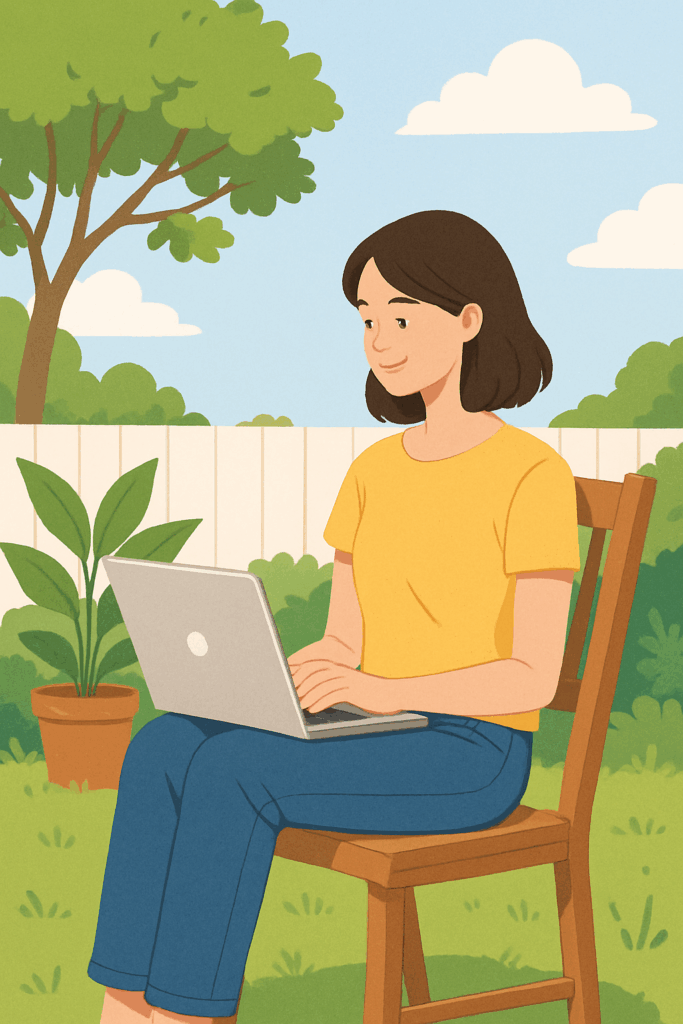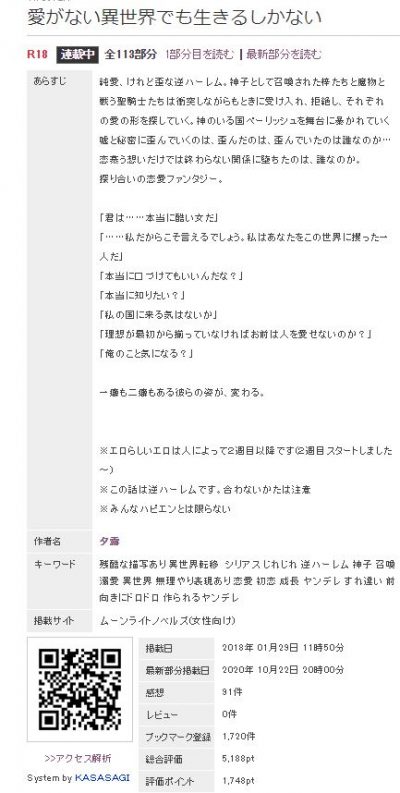初心者がいろいろ接続してみて出来たゲーム実況配信の環境紹介。
それぞれの機械の詳細は答えられない。分からない。
そうだ、喋る練習をしよう。
そう思ってゲーム実況配信をしてみました。めっちゃ楽しい!
いやあ~前々から気になっていたところに、
仕事中、上司に報告しようとしたら声がでず咽たという出来事が重なって、やろうとしてみたわけです。
そして躓きに躓きまくった。
- どうしたらゲーム実況ができるのか
- 必要なものはなにか
- どう接続すればいいのか、OUTとIN問題
- 接続しても配信できない
- 音がでない
- 砂嵐問題
これでもかというぐらい問題がでた。
でも、できた。
その環境だけ紹介。
それぞれの機械の役割や詳細はまた後日。まだ私自身よく分かっていませんw
初心者が始めてゲーム実況配信するため作った環境の紹介なので、 きっとベストな環境ではないと思います。グレードアップしたらまた記事を更新。 |
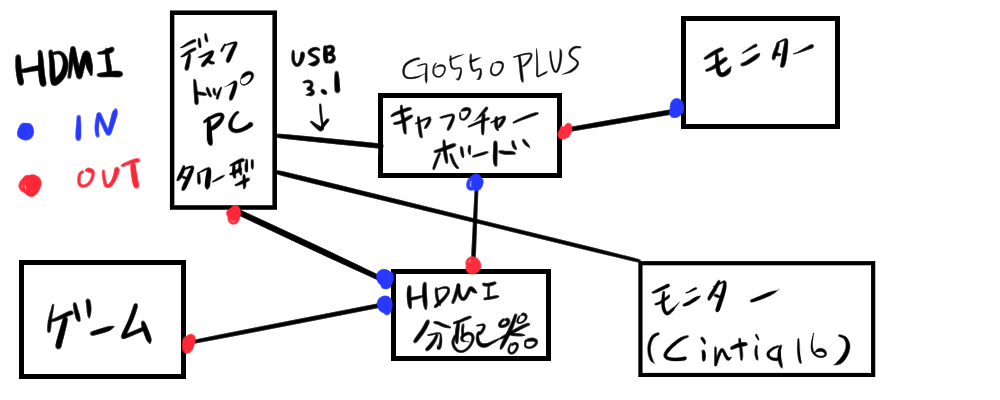
目的(この環境にしてできること)
- TVゲームをPCに映す(キャプチャーボード利用)
- ゲーム配信をする(ゲーム画面を録画(RECentral利用)し、自分の声(マイク付きヘッドフォン利用)をいれる)
- 大きな画面モニターにゲーム画面を映しゲームをプレイできるようにする
- もうひとつのモニターには録画画面(パソコン画面)を映して作業できるようにする
- 画面切り替えができるようにする(ゲーム画面に使っていたモニターにパソコン画面を映す)
使ったもの、環境
- Windows11
- デスクトップパソコン、タワー型(Inspiron3910)
- USB-HDMI変換アダプタ(EZ4-HUB027)
- キャプチャーボード(GC550PLUS)
- モニター(AOPEN Acer(エイサー) 27ML2bmix FPS)
- モニター(Wacom Cintiq 16)
- HDMI分配器(SKY-STB)
- HDMI
- マイク付きヘッドフォン(EKSA E1000)
デスクトップパソコン、タワー型(Inspiron3910)

使ってみての感想としては、
起動中ファンらしきものの音は聞こえる。
作業中は気にならないけれど、神経質な人には気になるかな。
注意としてはHDMI接続は1つしかない。
これを見落としていたので、私は新たに、HDMI変換アダプタを買いました。
接続図がごちゃごちゃしている原因ですね。
また、デスクトップのタワー型なので、映像を映し出すモニターが別途必要です。
Dell 公式サイト (Dell Japan) | Dell 日本
USB-HDMI変換アダプタ(EZ4-HUB027)

HDMIをUSBにできるうえ、USBハブが3ポートあってとても便利。
難しく考えず、
「HDMI接続したいのに、接続できる場所が1つしかない!」
というときに使える変換アダプタです。
紹介している私が使っているものでいうと、HDMI接続を1つ増やせるものですね。
パソコン作業をするときに映すモニター(Wacom Cintiq 16)と接続しています。
Wacom Cintiq 16はHDMI接続が必須なので、この変換アダプタをかませてPCにUSB接続しています。
キャプチャーボード(GC550PLUS)

TVゲームをPC画面に映して録画するのに必要で、原則必須です。
裏技があるかもしれませんが、今のところ私はよく分かりません。
ただ、PCゲームの場合必要なくて、あくまでTVゲームをPC画面に映して録画するのに必要。
理由は調べてみたら細々あったのですが、とりあえず、原則必須と思ったらいいかと。
(投げやり)
ここではあくまで私がやってる環境紹介にとどめておきます。
詳しい性能は商品リンクや本家で見てみてください。
本家のAverMediaのページを見ると、基本的な、シンプルな接続図が載っています。
配信画面の録画ができる専用ソフトウェアRECentralを使って配信しているんですが、最初はやっぱり使い慣れず戸惑いましたが……オススメできる!
これしかサンプルないんですが、少なくとも、初心者がゲーム配信をしようと思い立って使って十分満足できます。
また使い方はおいおいあげます。
また、パソコンとこのキャプチャーボードはUSB3.1接続必須です。
下位互換性があるので3.0でも可能ですが、速度は3.0で動作します──難しいですね。
大事なのは、
USB3.0対応のものはUSB2.0端子に繋いでも使えないということです。
自分が使っているパソコンの説明書を見たら、USB2.0やUSB3.2やら書いてあります。
私の環境ですと、
パソコンのUSB-C3.2とキャプチャーボードを繋ぐと問題なく映りました。
モニター(AOPEN Acer(エイサー) 27ML2bmix FPS)

大きい画面って、最高ですね。
パソコン画面を映すモニターとして買って大変満足していたのですが、今回ゲーム配信のためにゲームを映してみたら、あら~十分。買ってよかったわ~。
でもちょっとだけゲーム画面が荒く見えるときがあります。
気になる人は気になるかな?
HDMI接続は1つ。
モニターについているスイッチで音量や明るさ調整ができる。
モニター(Wacom Cintiq 16)

もともと漫画やイラストを描こうと思って使っていたのですが、
デュアルディスプレイ、PC画面を増やして操作できることを知ってからは、もっぱらパソコン作業に使っていました。
画面が複数あると、とっても便利です。
しかもこれは書き込みができるので、PDF資料や画面にフリーハンドで書き込みができるので、WEB授業を受けているときにも活躍してくれました。
久しぶりに商品ページを見てみると、時間が経ったせいか私が買ったときより1万円ぐらい安くなっていました。おおう……。ということは最新のものをチェックしたら、安くてより映像がステキなものがあるかもしれませんよ。知らんけど。
大事なのは、
- 漫画やイラスト書きにも使えて
- フリーハンドで書き込みができるメリットが大きく
- パソコン作業を映す画面として使えるので
- 作業効率があがる
デメリットとしては接続がごちゃごちゃします。
私のようにHDMI接続が1つしかないものを購入してしまった場合、変換機が必要になってよりごちゃごちゃする。でも使えるので、私としてはそれで問題ない。
変換アダプタのところでも説明しましたが
Wacom Cintiq 16はパソコン作業をするときに映すモニターとして活用し、デスクトップPCと繋いでいます。
HDMI分配器(SKY-STB)

3入力1出力の分配器で、手動ですが、ボタンを押すと画面を切り替えることができます。
私はパソコン画面とゲーム画面を切り替えたかったのでこれを使っています。
IN(入力)はIN1,IN2,IN3とあるのですが、
- IN1にゲーム本体とHDMIで繋いで、
- IN2にパソコン本体とHDMIで繋いでいます。
こうすることで、ゲームの電源をいれたらすぐにモニターがゲーム画面を映してくれます。
(映像を映す優先順位が1>2>3のため)
いったんゲームを休憩してパソコン作業に移りたいときは、
(デュアルディスプレイとして使っているWacom Cintiq 16でなく、大きな画面のモニターを利用したい場合)
分配器のスイッチを押せば簡単に切り替わります。便利。
OUT(出力)は1つだけで、
- キャプチャーボードのINに繋いでいます
HDMI

詳しいことはあんまり分かってませんが、映像を映すのに必要なHDMI。
たくさん使う場合は色違いを持っておくと便利です。分かりやすいんだ…
あと自分の環境にあわせて長さも検討したほうがいいです。
マイク付きヘッドフォン(EKSA E1000)

ゲーミングヘッドセット。
ずばり見た目で買いました。いいわあ~使ってて楽しいのっていいわあ~。
でも使ってみて気になったのは、マイクの長さが短いところかな。
音漏れ気にしてちっさい声で話すので、もう少しマイクの位置調整出来たらいいのになと思いました。それ以外は好き。長いこと挟んでいても痛くなりにくい。
これがあればゲーム音もしっかり聞けて、マイクから自分の声を入力できる。
(マイクスイッチONにしてね)
注意としては、
- USB接続
- パソコン本体に接続
- USB2.0のところじゃゲーム音やマイクからの声が入力できない
詳しいことは知りませんが、
USB2.0のところだとマイクからの声が入力されませんでした。
私のパソコンでUSB3.2に接続すると、
ゲーム音とマイクに入力された自分の声が聞こえました。
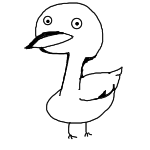
お疲れ様!
ゲーム配信するにあたって、私が使ってる環境はこんな感じだよ。
ごちゃごちゃな接続が嫌だったり、そもそもデュアルディスプレイ必要なかったり、ノートパソコン使用したいんだけどって場合はまったく役に立たない情報化もしれませんね。
そんなときは商品ページに載っている接続図を確認して、
自分の環境や目的にあわせたものをそろえよう。
その場合、キャプチャーボードの商品ページを見たほうが一番効率がいいと思うよ。
TVゲームをパソコンで録画するというのを前提とするなら、キャプチャーボードが必須だからですね。
自分が配信しているものを見る人がいるかは別として、
ゲーム配信めっちゃ楽しいよ!
そもそもゲームが楽しいし、喋る練習になるし、新しい発見があるし、動画編集もはまってくるし、誰かに話すことを考えながら喋るのって面白い。
ほぼ独り言なんですが、いまめっちゃはまってる!
自己満足なので誰も見てないんですが、それがまたゾクゾクして楽しくなってくるのでオススメ!
ブツブツ日常呟き

新しい記事